Kinerja yang lambat dan lag, pasti adalah dua hal yang sangat menjengkelkan terutama untuk kita yang pengin buka ini buka itu lakukan proses ini itu itu akan sangat sangat dan teramat sangat mengganggu ( sampai tangan gatel pengin banting atau pukul laptop pas ada tulisan "Not Responding" ). Bukan hanya di Windows 10, di Windows versi sebelumnya juga sama 2 hal diatas yang sangat mengganggu juga di Smartphone pun juga ada. Nah oleh karena itu postingan kali ini akan saya kupas sedikit masalah komputer ( Windows 10 ) lelet dan lag juga bagaimana cara mengatasinya. Dan berikut sedikit tips sederhana :
- Uninstall Crapware
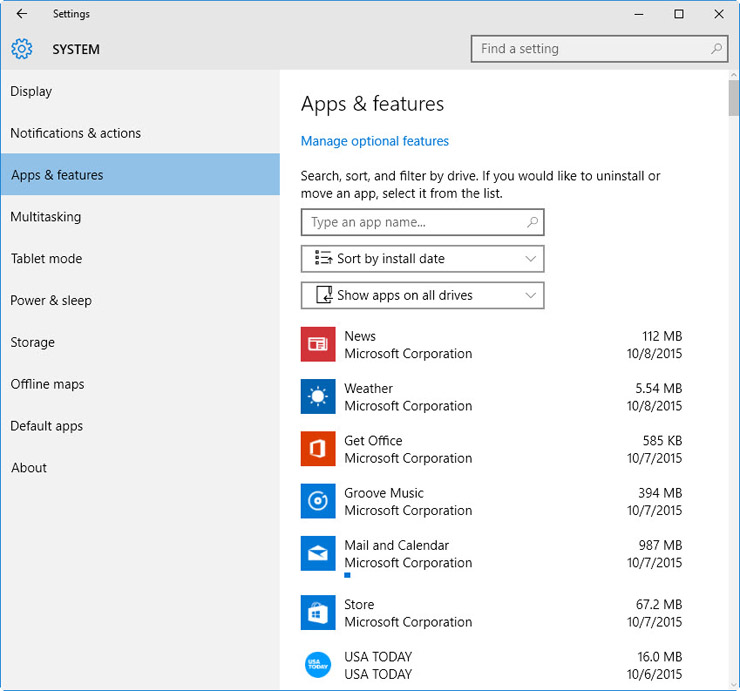 Setelah kita update dari Windows 7 , 8 atau 8.1, akan ada aplikasi default yang terinstal jadi salah satu cara mempercepat kinerja adalah hapus beberapa aplikasi default yang "dianggap" tidak penting penting amat untuk digunakan, dan juga hapus aplikasi atau games yang sudah membosankan juga layak untuk dihapus. Untuk laptop baru terkadang juga banyak aplikasi pre-install jadi hapus juga agar meringankan kinerja laptop/pc.
Setelah kita update dari Windows 7 , 8 atau 8.1, akan ada aplikasi default yang terinstal jadi salah satu cara mempercepat kinerja adalah hapus beberapa aplikasi default yang "dianggap" tidak penting penting amat untuk digunakan, dan juga hapus aplikasi atau games yang sudah membosankan juga layak untuk dihapus. Untuk laptop baru terkadang juga banyak aplikasi pre-install jadi hapus juga agar meringankan kinerja laptop/pc.
Lalu bagaimana? Begini, Tap Start button ➡ All Apps ➡ right-click pada offender dan pilih Uninstall. Atau bisa juga dengan uninstall manual. Right-Click Windows logo Start button ➡ Pilih Programs and Features ➡ dan pilih Apps yang akan di Uninstall. Atau bisa juga pakai fitur Cortana, dan tuliskan atau bicara teks Programs, dan Cortana akan melakukan pencarian (*tapi cara ini lama, mending yang atas aja yg tinggal klik klik klik :D ). - Batasi Proses Startup ( Limit Startup Process)
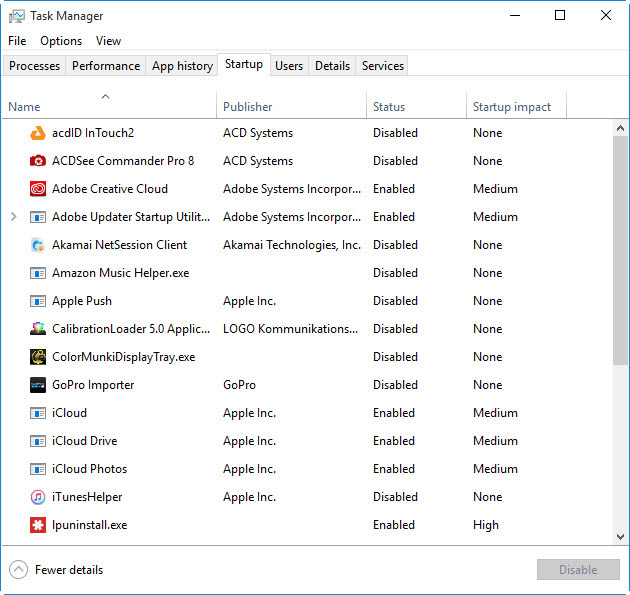
Hal ini juga penting dilakukan, agar tidak terlalu menguras tenaga juga daya yang ujungnya akan berakibat menjadi lemot. Kita sering menemukan saat pertama kali PC dihidupkan loading persiapan akan lambat ini dikarenakan kita tidak men-set batasan jadi aplikasi yang otomatis hidup akan langsung meng-akses dan beroperasi, jika tidak diperlukan delete saja, biar hemat memori. :D
Jika pada Windows 7 kita harus menggunakan utiliti msconfig untuk setting ini, tapi di Windows 10 ( dan Windows 8.x ) kita bisa menggunakan cara yang lebih mudah yaitu lewat Task Manager untuk setting ini. Dan cara mudah lainnya yaitu bisa dengan shortcut keyboard CTRL + SHIFT + ESC ( membuka Task Manager ) ➡ pilih Startup dan akan tampil daftar aplikasi yang muncul saat sesudah proses startup juga ada penjelasan dalam kotak dialog dimana dampak yang ditimbulkan dari aplikasi yang otomatis hidup itu. Untuk mematikan cukup pilih salah satu startup dan klik kanan lalu off kan - Bersihkan Disk Drive
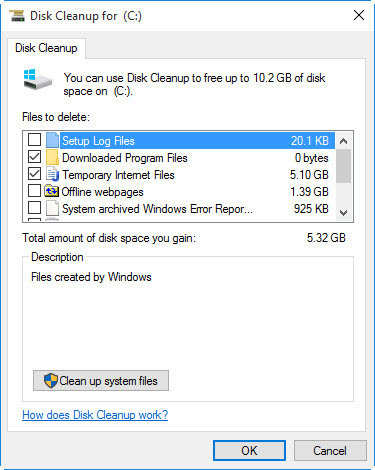
Membersihkan disk itu perlu, agar cache dan history juga file sampah pada disk kita terhapus, ibarat rumah jika tidak pernah disapu/bersihkan lama-lama akan menimbulkan tidak nyaman untuk pemiliknya, sama halnya laptop/pc jika tidak dibersihkan maka pengguna juga akan merasa tidak nyaman memakainya. Untuk memulai task ini, akses Start Menu ➡ ketik "Disk Cleanup" pada pencarian/Cortana. dan ini akan mulai mencari lalu pilih Disk Cleanup utility yang biasa terdapat default untuk OS Windows. Disk Cleanup akan memindai sampah yang tidak diinginkan dan file seperti file-file sementara, halaman Web secara offline, dan file installer pada PC Anda dan menawarkan untuk menghapus semuanya sekaligus dan juga bisa memilih mana yang akan dihapus. Jangan lupa, cek juga folder Recycle Bin, siapa tau disana juga sudah menumpuk file yang sudah anda hapus, sebelum hapus permanen dari PC anda. - Ubah Power Settings ke Maximum Performance
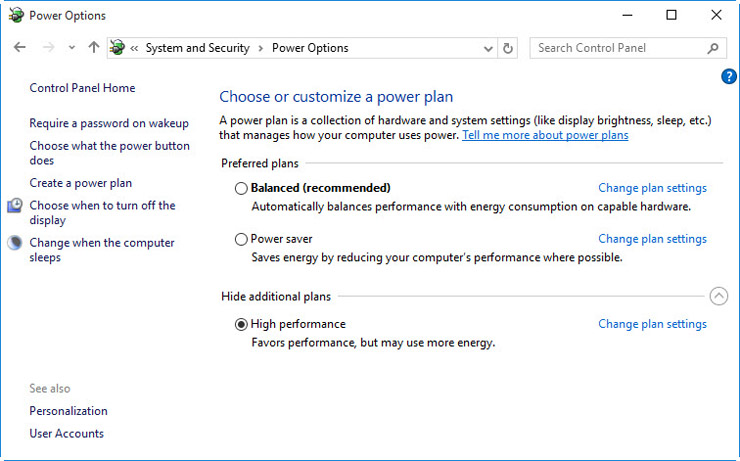
Ini akan membantu mempercepat kinerja PC anda jadi lebih gahar, tapi juga berefek pada baterai yang jadi lebih boros karena cara ini sama saja dengan meng-clock processor. Jika ingin mengaktifkan buka saja Control Panel ➡ System and Security ➡ Power Options ➡ Dari sini klik anak panah yang mengarah kebawah dan High Performance. - Gunakan Performance Troubleshooter
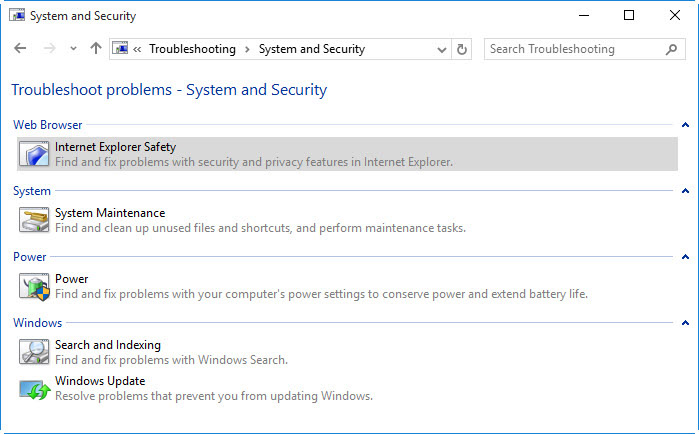
Ini berguna untuk mencari masalah atau kesalahan yang terjadi atau bahkan mungkin adalah akar penyebab komputer jadi lambat. Di kotak pencarian/Cortana ketikan Troubleshooting dan dibawah System and Security akan menemukan pilihan "Check for performance issues." Jalan kan troubleshooters, dan mungkin akan banyak menemukan masalah atau sejenis yang dianggap penyebab dari berbagai folder seperti including System Maintenance, Search and Indexing, Hardware and Sounds, and Programs. - Change Appearance in Performance Options Dialog
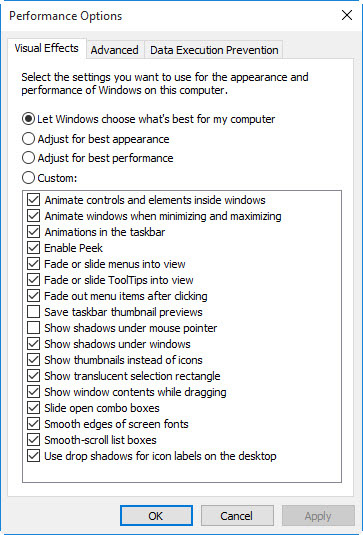
Untuk mempermudah mencari setingan ini ketikan saja Adjust Appearance di Cortana. Pada dialog, gunakan radio button diatas label Adjust for best performance. Jika ada pilih yang Best Performance anda akan kehilangan semua effect, tapi performa komputer akan lebih maksimal dan wus wus. - Turn off Search Indexing
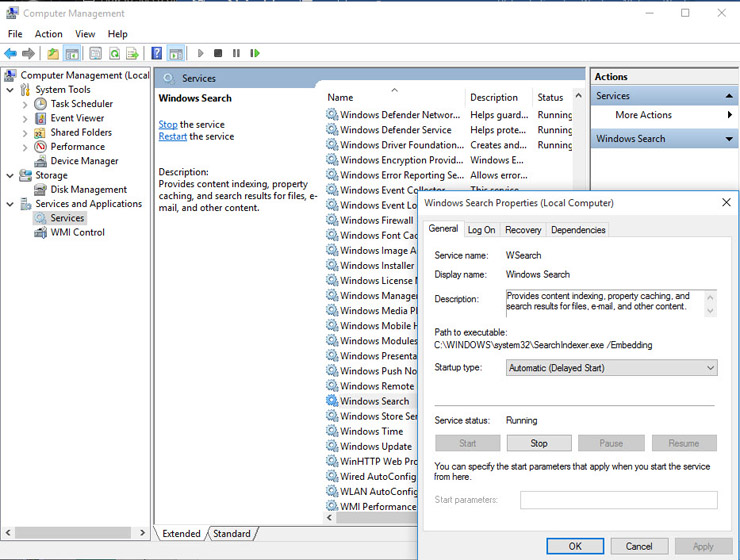
Fitur ini akan sangat sangat mengganggu dan memperlambat kinerja komputer karena akan memakan banyak sumber daya terutama untuk komputer dengan spesifikasi yang minimum. Untuk mematikan fitur Indexing caranya adalah Indexing Options Control Panel Windows (bisa juga ketik index di kolom pencarian ➡ Pilih Indexing Options.), ➡ Click Modify ➡ Hapus lokasi yang ter-index.
Baiklah, sekian postingan untuk hari ini semoga bermanfaat. Terimakasih.

